Diagrama de Gantt: Como utilizá-lo no Flowup
3 min de leitura | 06 de agosto 2018Se você é cliente do Plano Enterprise no Flowup ou está no período de 15 dias grátis, você pode habilitar a gestão das suas atividades através do Diagrama de Gantt. Além do Kanban, que gerencia tarefas através de status e múltiplos quadros, você pode optar pela versão em Linha do Tempo para visualizar melhor o andamento das tarefas programadas de acordo com os prazos e também conseguir alinhar uma estratégia única com sua equipe.
O que é o Diagrama de Gantt?
O Diagrama de Gantt é uma representação gráfica que mostra as tarefas de um projeto ao longo do tempo. Ele foi desenvolvido pelo engenheiro Henry Gantt na década de 1910 e se tornou uma das principais ferramentas de gerenciamento de projetos utilizadas em todo o mundo. O diagrama exibe as atividades do projeto em uma linha do tempo, permitindo que os gerentes visualizem o cronograma, a sequência das tarefas e a dependência entre elas.
Como funciona essa ferramenta?
Essa ferramenta utiliza barras horizontais para representar as tarefas do projeto. As barras têm um comprimento proporcional à duração da tarefa e são posicionadas ao longo da linha do tempo, de acordo com a data de início e término. Além disso, podemos colorir as barras para indicar o status atual de cada tarefa, como “concluída”, “em andamento” ou “atrasada”. Isso proporciona uma visão rápida e intuitiva do progresso geral do projeto.
Como utilizar o Diagrama de Gantt no FlowUp?
Habilitar a opção do Diagrama de Gantt é bem fácil. Confira:
- Acesse o Módulo de Tarefas no Flowup.
- No menu lateral, passe o mouse em cima da aba de Quadros e selecione Kanban/Gantt ou somente Gantt.
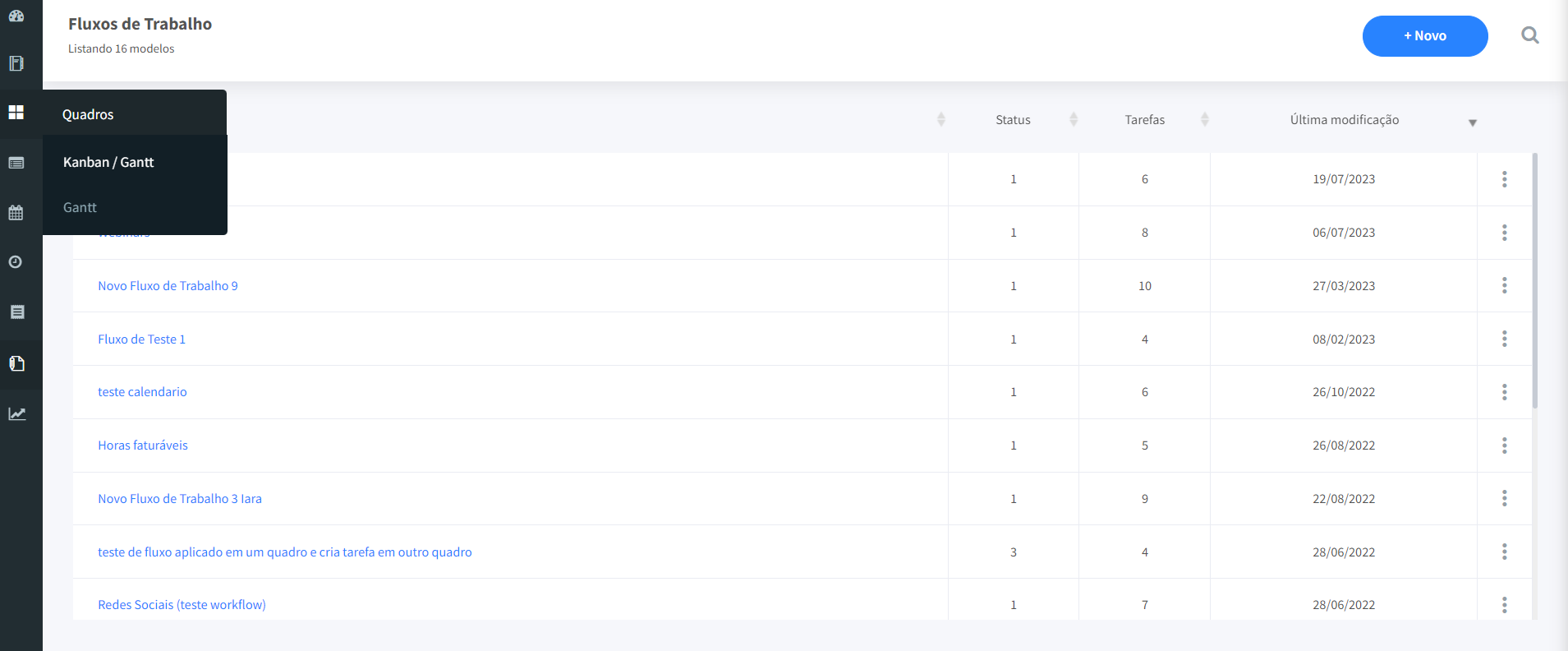
3. Dentro do quadro, clique para utilizar a opção Gantt
Pronto! Agora você pode inserir as informações de acordo com o Diagrama de Gantt. Ainda tem dúvidas? Entre em contato com o nosso Suporte!
Se quiser conhecer outras ferramentas de gestão, leia nosso e-book clicando na imagem abaixo:

